- Författare Jason Gerald [email protected].
- Public 2024-01-19 22:14.
- Senast ändrad 2025-01-23 12:48.
Konversationer på Kik -gränssnittet redan för mycket? Vill du rensa en del av konversationen innan dina ögon gör ont? Med Kik kan du snabbt ta bort befintliga konversationer från din telefon. Följ den här guiden för att ta reda på hur.
Steg
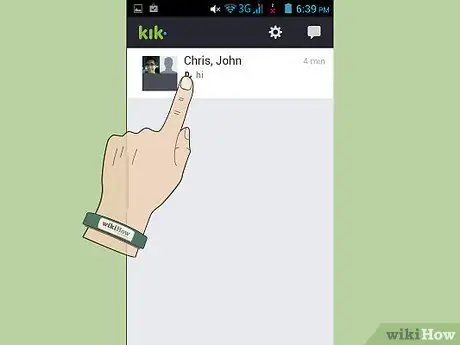
Steg 1. Öppna konversationslistan
Du kan inte radera ett enda meddelande från en konversation, du måste ta bort hela konversationen. När du tar bort en konversation med vissa personer raderar du den men konversationen raderas inte från den andra användarens telefon.
Steg 2. Utför rensningsåtgärd för varje typ av telefon
Varje telefonoperativsystem har ett något annorlunda sätt att radera konversationer:
- iPhone: Bläddra till konversationen du vill radera och tryck sedan på Ta bort.
-
Android/Windows Phone/Symbian: Håll ned konversationen du vill radera. Tryck på "Ta bort konversation".

Ta bort konversationer på Kik Steg 3 - BlackBerry: Välj konversationen du vill ta bort. Klicka på den fysiska raderingsknappen på telefonen. Välj "Ta bort konversation" och sedan "Ja" för att bekräfta.
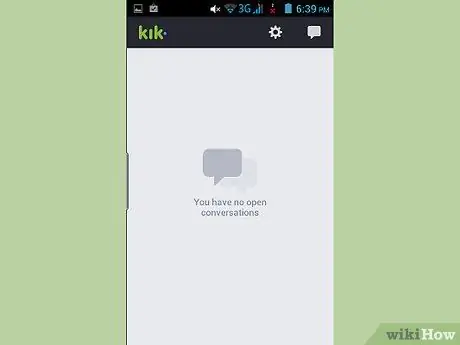
Steg 3. Se om konversationen har raderats
När du har tagit bort den önskade konversationen, titta på Kik -huvudskärmen för att se till att meddelandet inte längre finns där.






